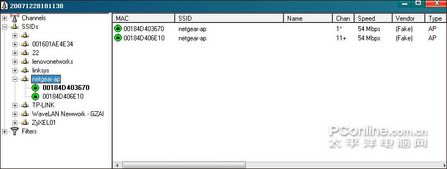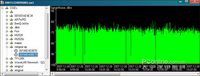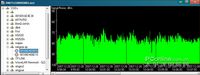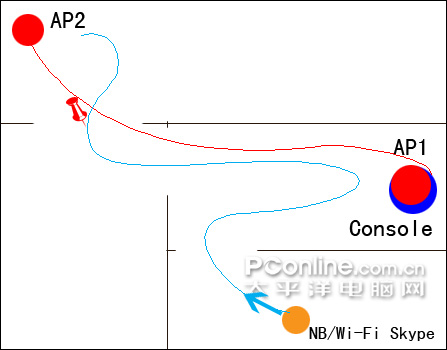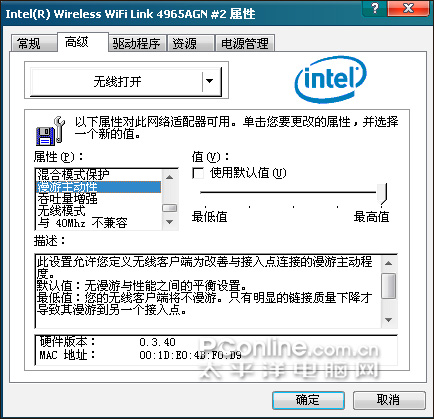|
测试 测试环境设置 我们可以看到上面所说“IntelliFi RF 管理能够自动的自我配置所有无线电参数,包括发射功率水平、信道、负载平衡和干扰规避。”,其中最基本的就是自动调整各AP的发射功率了。我们用一下简单的手段来验证这个功能。首先,让我们启动无线控制器,并将两个WGL102用网线连接上,同时摆放于无线控制器上方,这时可以说两个AP的覆盖范围是几乎重叠的。这时候我们用Network Stumbler来侦测一下这两个AP的运行信道接收灵敏度: 非常直接的,我们可以看到在同一个SSID下的两个AP,一个运行于1信道,另一个侧运行于离1信道最偏远的11信道。同时,第一个AP是-65dBm左右,而第二个AP是-75dBm左右,同样的一个型号的AP,摆放于相当重叠的位置上,却有如此大的差别,可以间接证明了无线控制器正自动调整各个AP的发射功率。在这里,很显示无线交换机的解决方案要比传统AP部署好得多,传统AP的互相抢占信道、信号功率互相干扰,在这里得到了很好的解决!其实我们可以把AP看成无线控制器的天线,这就简单多了。
验证了无线交换机对于AP的良好管理能力之后,我们再来看下也是非常重要的无线漫游能力。下面是我们测试无线漫游的环境介绍:AP1和无线控制器放置于中间房间的一角,AP2用网线实现连接和供电,放置于另外一个房间远离无线控制器的一端,两个点的距离在20米左右,这时候AP1和AP2是属于信号有交叉区域的状态的。同时,测试客户端(包括笔记本和Wi-Fi Skype手机)由另一个房间先连接到AP1上,然后慢慢按一定路线移动至AP2附近,以实现从AP1到AP2的漫游,如下图:
由于skype测试还用到外网,所以我们将无线交换机连接到了公司网络上,四根网线分别是有线endpoint、AP1、AP2和公司网络: AP2位于另一个房间的角落中: 接下来我们设置笔记本客户端,因为笔记本的无线网卡具有漫游趋势设置,这对于我们的测试很关键,因为如果漫游趋势不够强的话,无线网卡就不会轻易自动切换到另一个AP上去。在漫游趋势最低时,无线网卡在信号减弱的情况下一般不会主动切换到另一个热点上去,这时的信号稳定性和速度也是最高的。而当调到最高值时,只要信号强度稍有变化,无线网卡就会自动跃迁到新的信号好的热点上去,同样的,这时候的信号稳定性和速度也是比较差的。 我们这次测试的目的是检验无线交换机的漫游管理能力,而我们这次所采用的环境所限,AP1和AP2的信号差异不是很大,所以,将无线网卡的漫游趋势调到最高,以便于实现测试目的。当然,这种情况下的吞吐量和信号稳定程度就不是我们所要考量的了。
一切设置完毕,我们开始测试。首先是笔记本为平台的Chariot测试。在这个测试中,我们总共用到三个脚本:Response_time、Throughput和VoIP。Chariot确实是一个非常强大的软件,这也是我们第一次用其测试VoIP数据传输质量。 也许有网友会问,那在测试过程中如何辩别出已经切换到另一个AP上呢?是的,由于两个AP都处于同个SSID,它们就像无线控制器的两个触须,跃迁过程并没有表露出来。但是每个AP都有其各自的MAC,所以我们可以利用强大的Network Stumbler,在测试时同时侦测客户端的连接状况,如图:当连接到其中一个AP上时,该AP的名字会显示为粗体,跃迁时,这个显示也跟着变化,我们就可以轻易查看到何时实现漫游了。
|
正在阅读:管中窥豹!网件无线控制器WFS709TP测试管中窥豹!网件无线控制器WFS709TP测试
2008-01-15 22:10
出处:PConline原创
责任编辑:xiexiaomian
键盘也能翻页,试试“← →”键